在WPS Office中如何绘制可爱的小绵羊?
来源:网络收集 点击: 时间:2024-05-16【导读】:
小绵羊身体雪白,温顺可爱,大家都很喜欢它。那在WPS Office中如何绘制小绵羊呢?下面给大家介绍在WPS Office中如何简单的绘制可爱的小绵羊?工具/原料more电脑WPS Office软件方法/步骤1/12分步阅读 2/12
2/12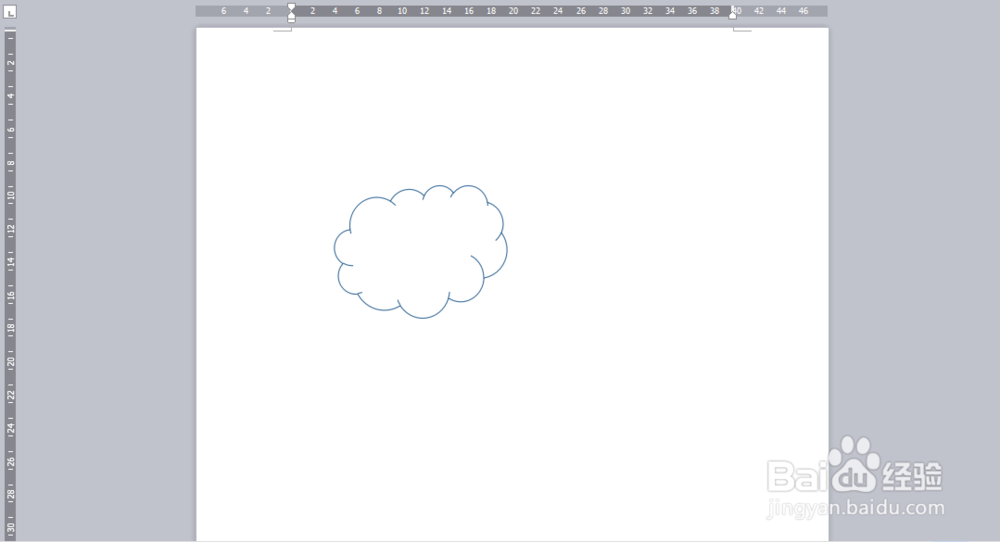 3/12
3/12 4/12
4/12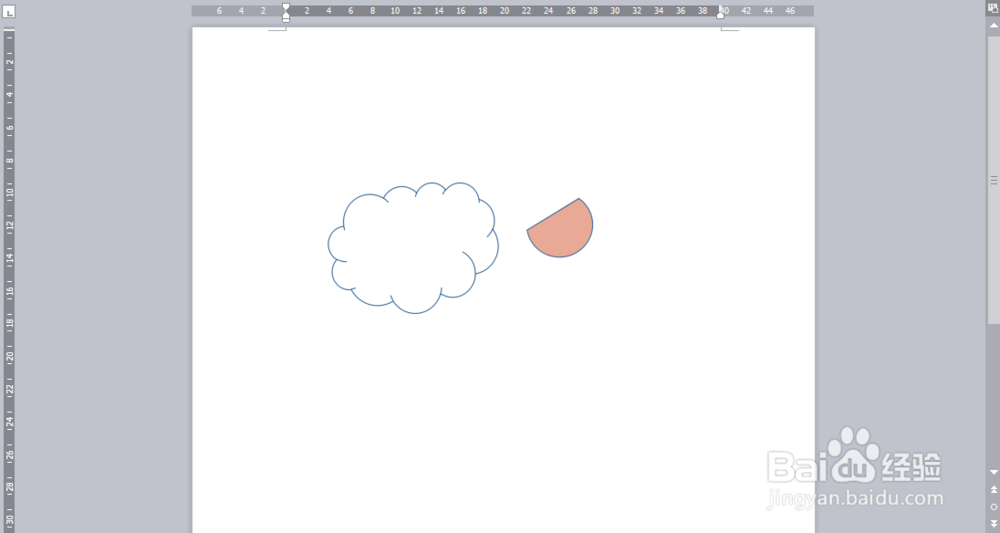 5/12
5/12
 6/12
6/12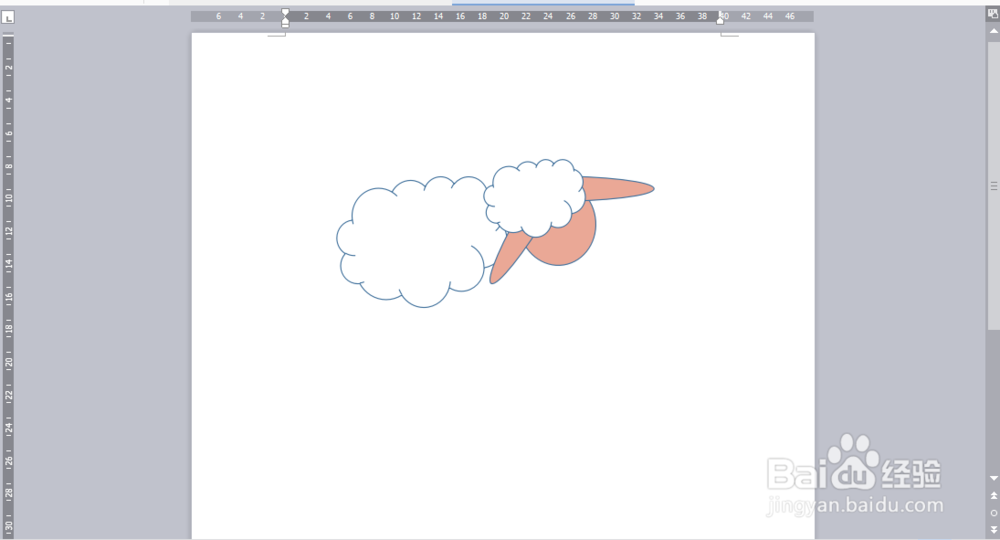 7/12点击【插入】中的【形状】。在【形状】中选择圆形图形,点击圆形图形,画出图形。在【大小和属性】中设置图形的大小。在【填充与轮廓】中设置颜色。
7/12点击【插入】中的【形状】。在【形状】中选择圆形图形,点击圆形图形,画出图形。在【大小和属性】中设置图形的大小。在【填充与轮廓】中设置颜色。

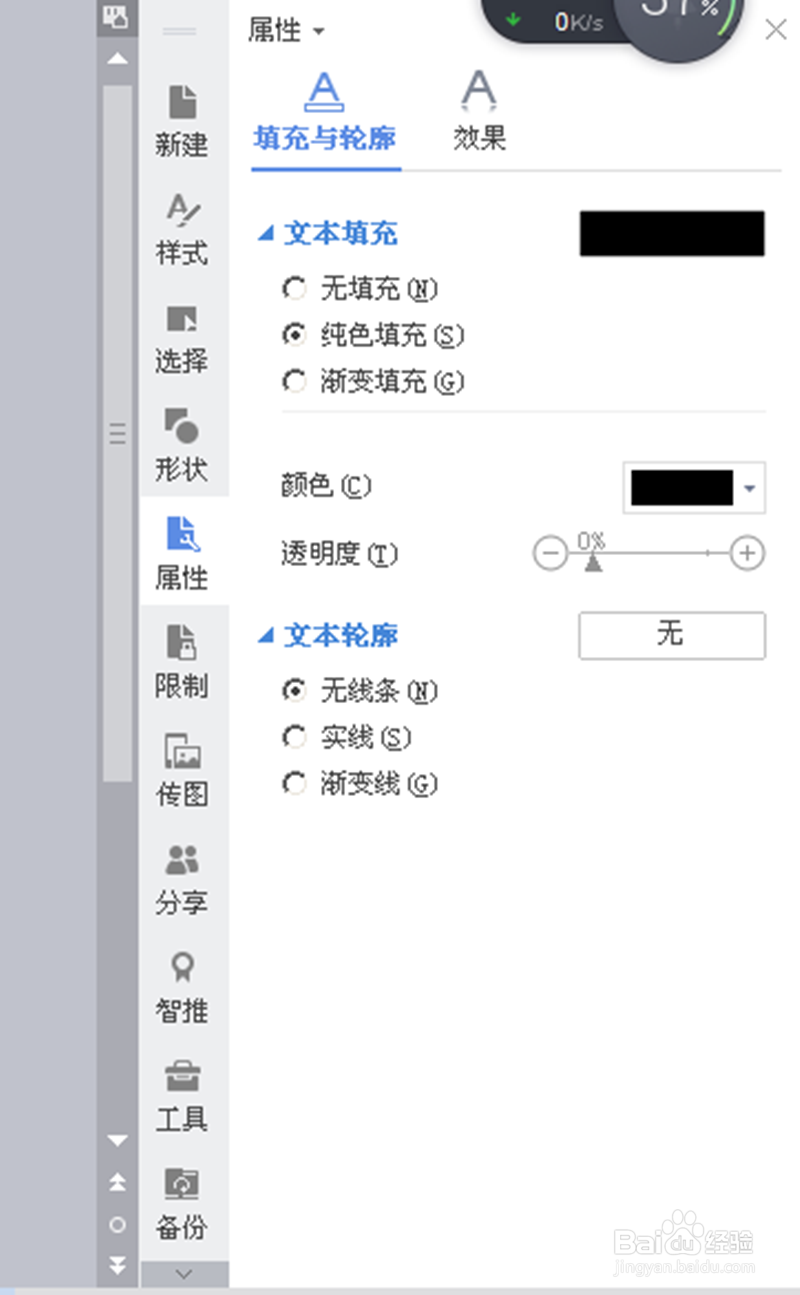 8/12
8/12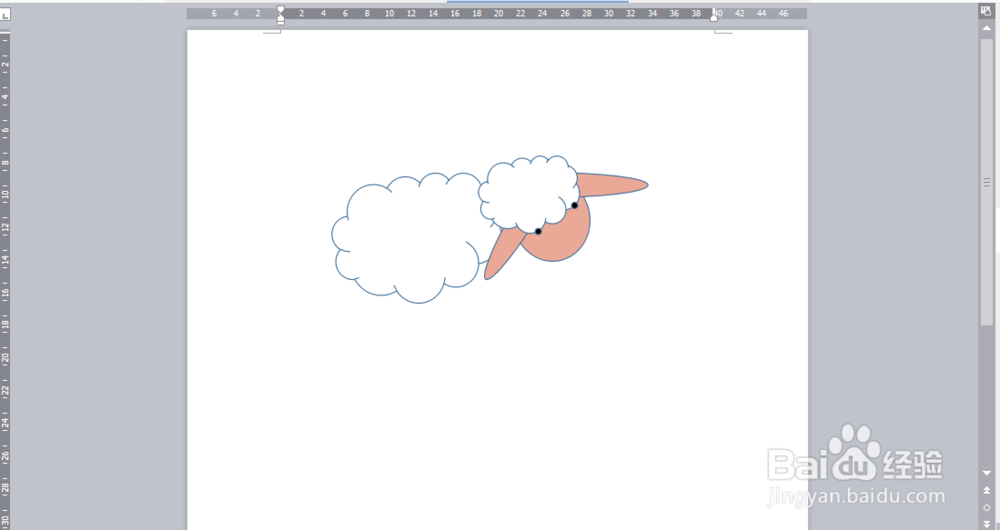 9/12
9/12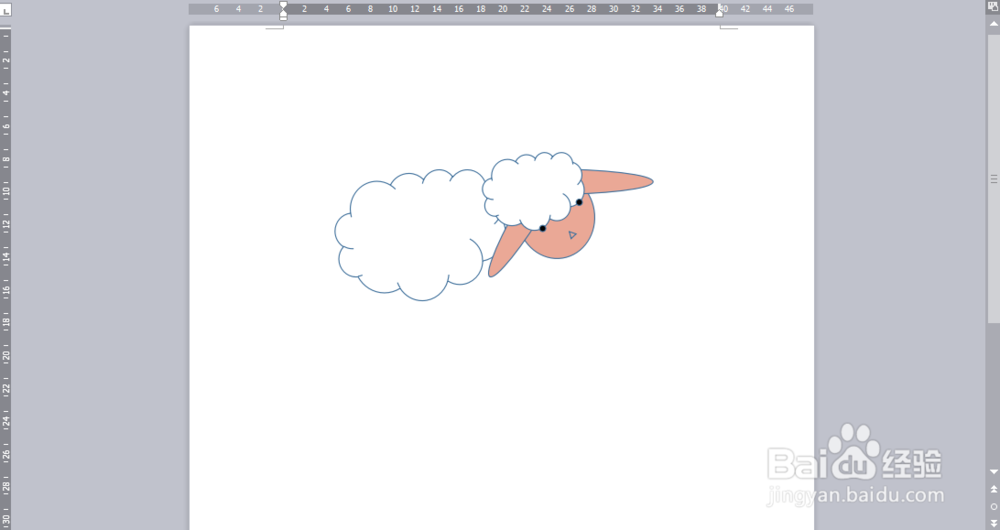 10/12
10/12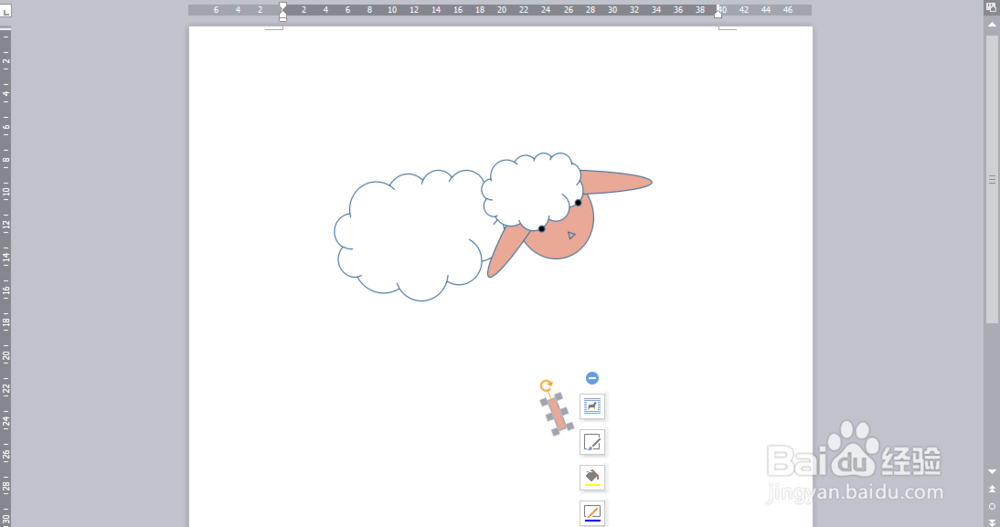
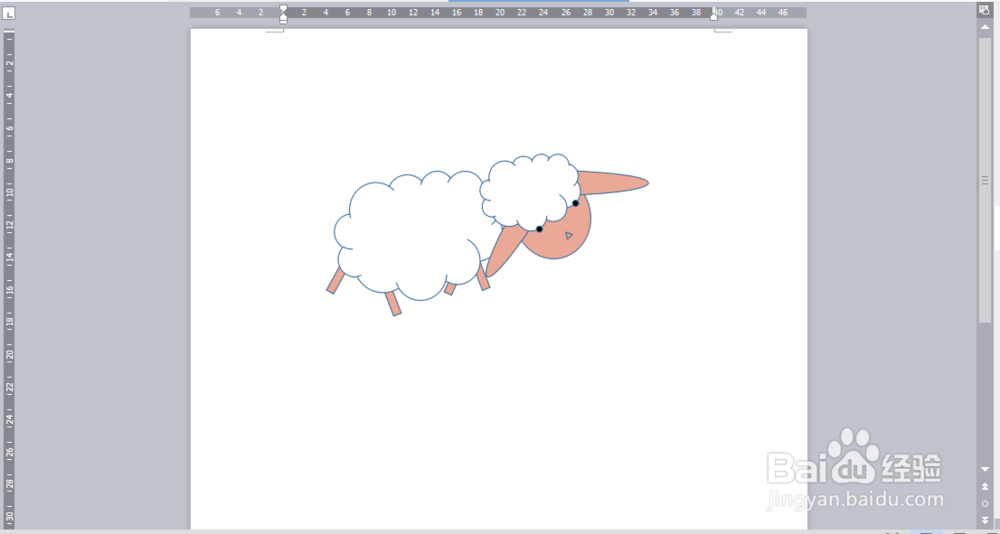 11/12
11/12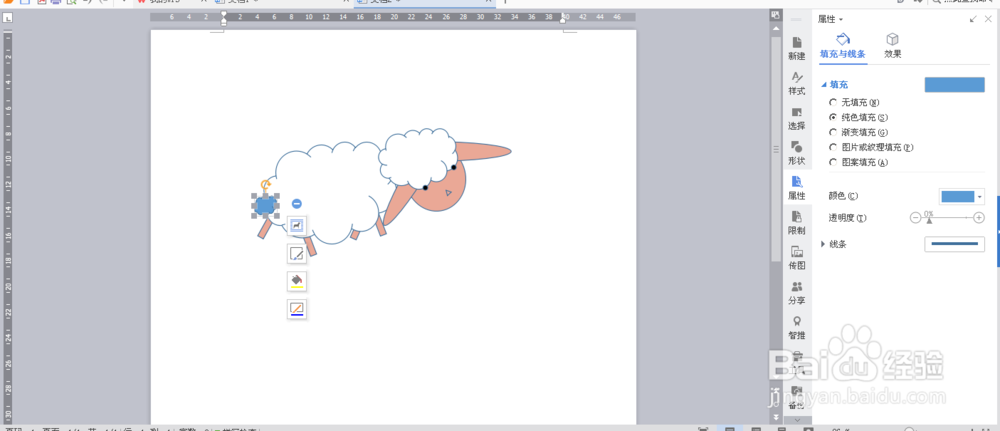 12/12
12/12 注意事项
注意事项
打开WPS Office文档点击【文件】中【新建文档】。
 2/12
2/12新建文档后,点击【插入】中的【形状】。在【形状】中选择图形,点击图形,在文档中画出图形。
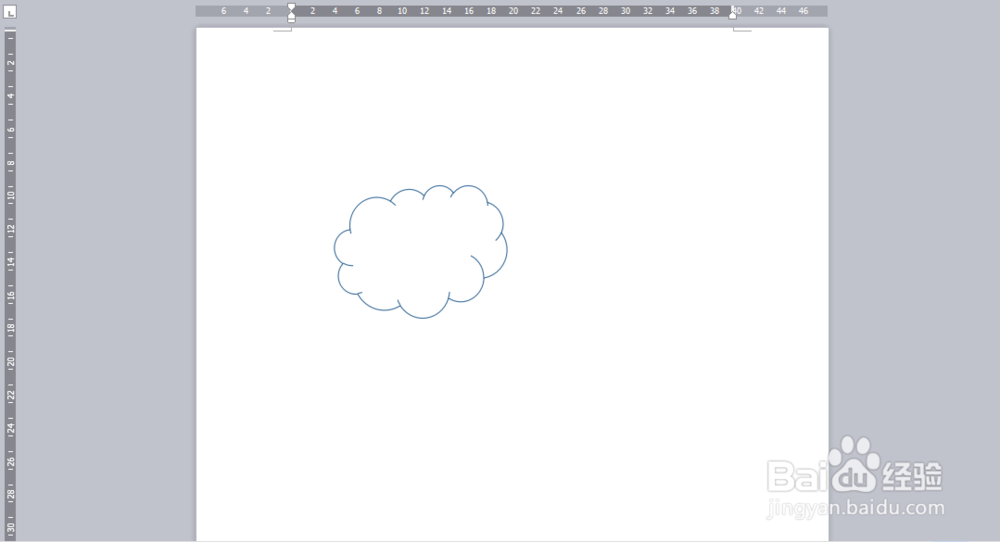 3/12
3/12双击图形。在文档右侧出现【对象属性】【图形选项】中对图形的填充和线条进行设置。在【大小和属性】中设置图形的大小。成为绵羊的身体。
 4/12
4/12点击【插入】中的【形状】。在【形状】中选择半圆图形,点击图形,画出图形。
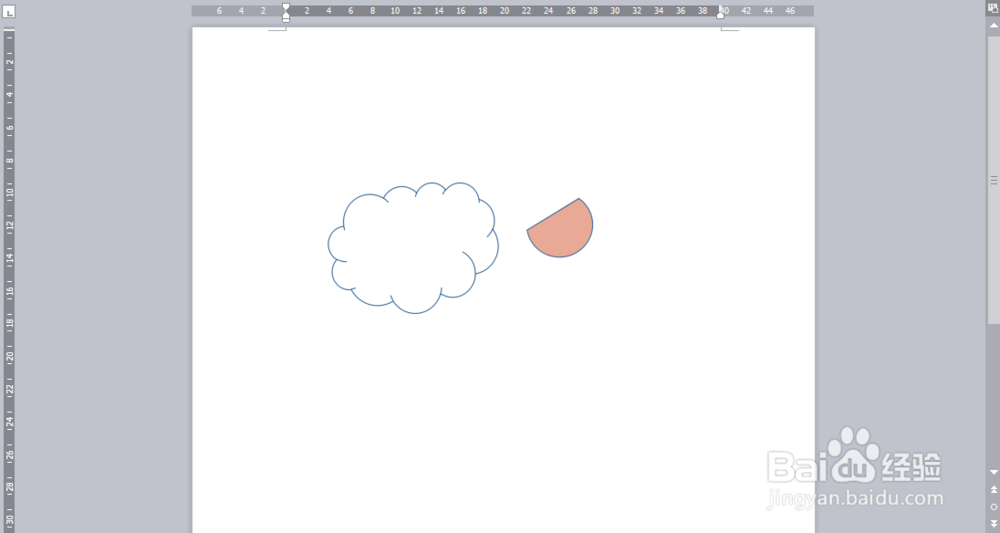 5/12
5/12在【大小和属性】中设置图形的大小。把半圆形设置成绵羊的脸和耳朵。在【填充与轮廓】中设置颜色。

 6/12
6/12在【形状】中选择云形图形,点击云形图形,画出云形图形。在【大小和属性】中设置图形的大小。在【填充与轮廓】中设置颜色,把头顶的羊毛放到脸部的上方调整。
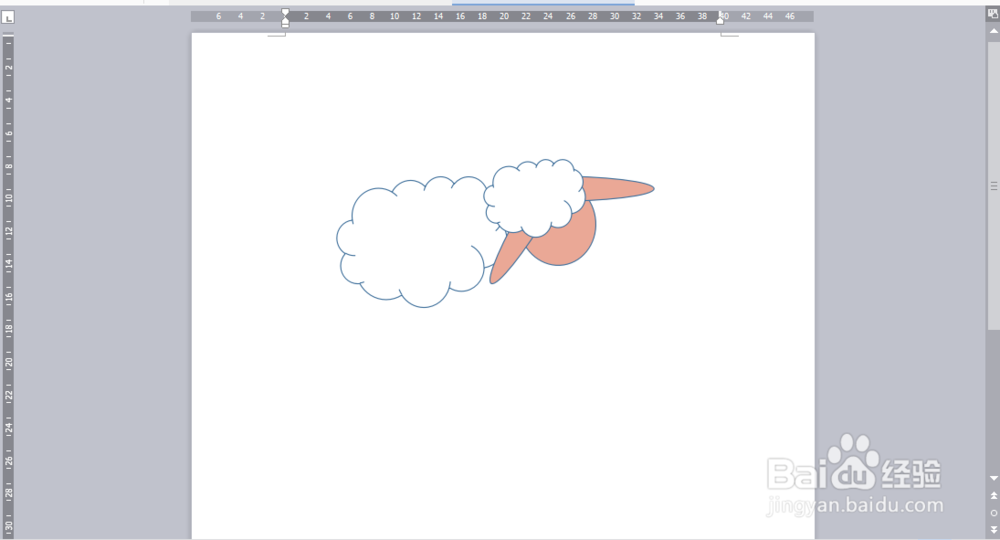 7/12点击【插入】中的【形状】。在【形状】中选择圆形图形,点击圆形图形,画出图形。在【大小和属性】中设置图形的大小。在【填充与轮廓】中设置颜色。
7/12点击【插入】中的【形状】。在【形状】中选择圆形图形,点击圆形图形,画出图形。在【大小和属性】中设置图形的大小。在【填充与轮廓】中设置颜色。

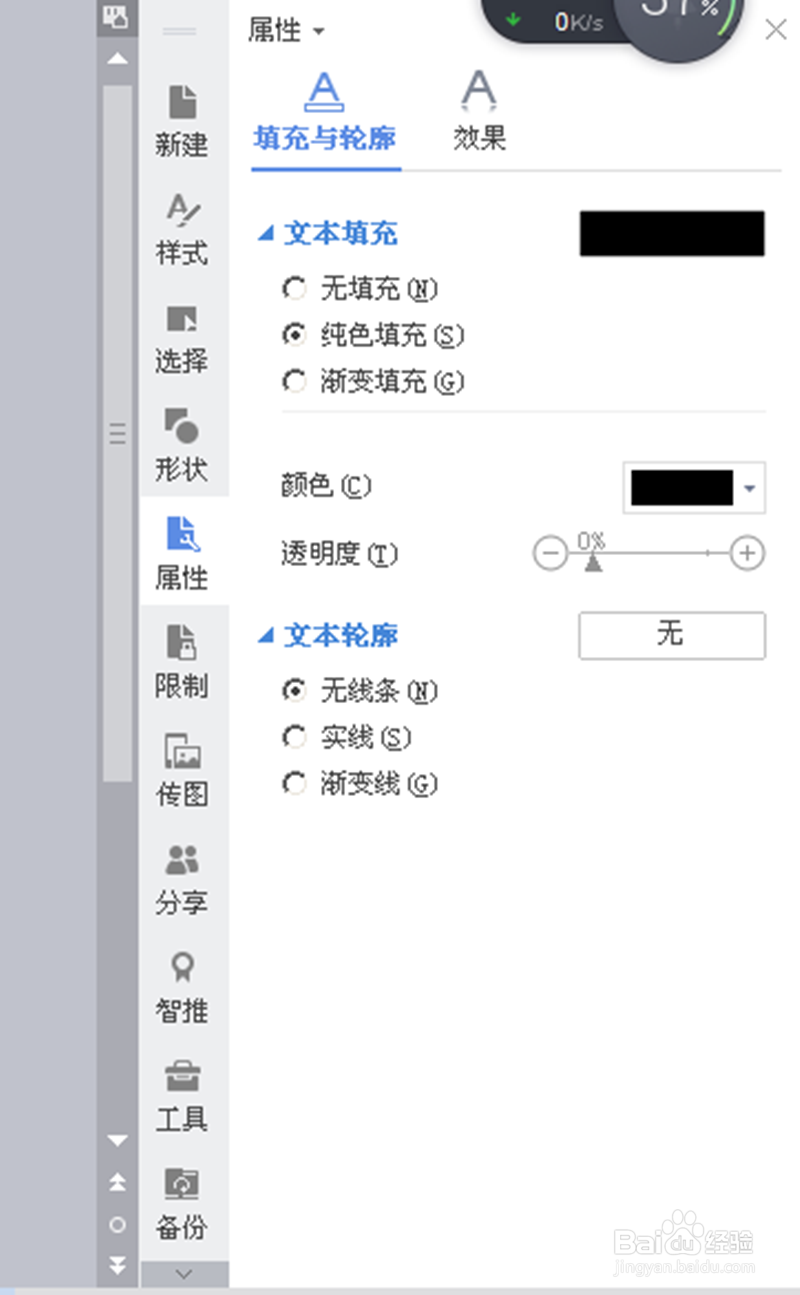 8/12
8/12然后 把绵羊的眼睛放入脸部中,调整。
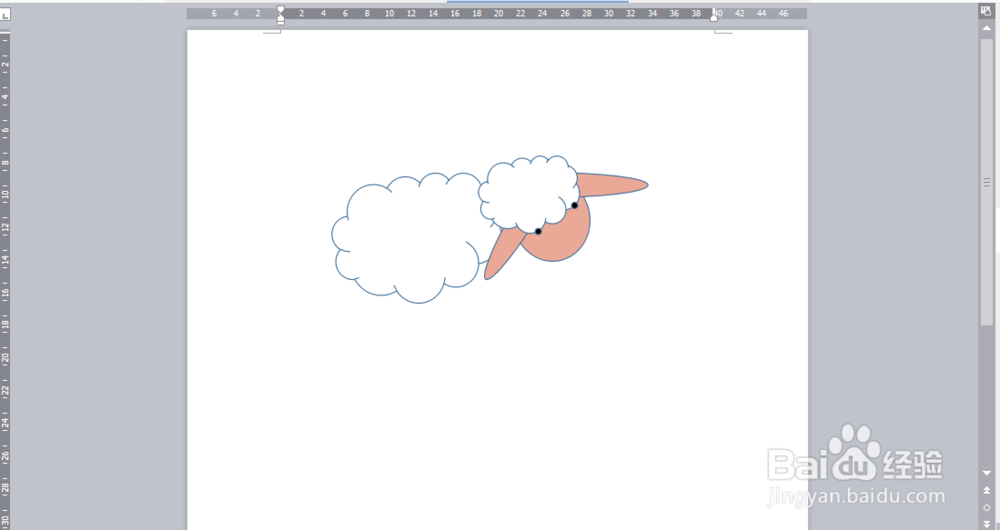 9/12
9/12在【形状】中选择小三角图形,画出小三角图形。在【大小和属性】中设置图形的大小。在【填充与轮廓】中设置颜色,作为绵羊的鼻子放入图画中。
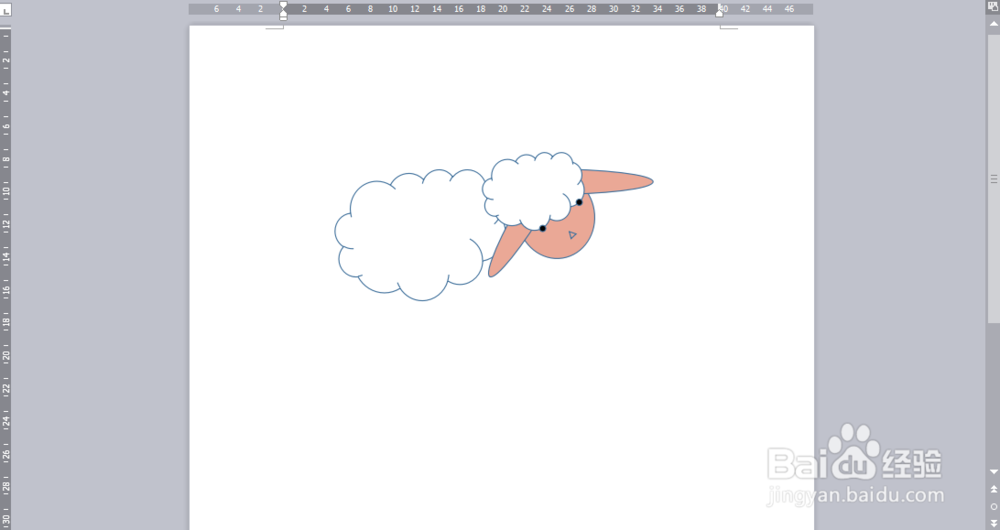 10/12
10/12在【形状】中选择图形,在【大小和属性】中设置图形的大小。把图形设置成绵羊的腿。然后复制,粘贴在绵羊身体上。
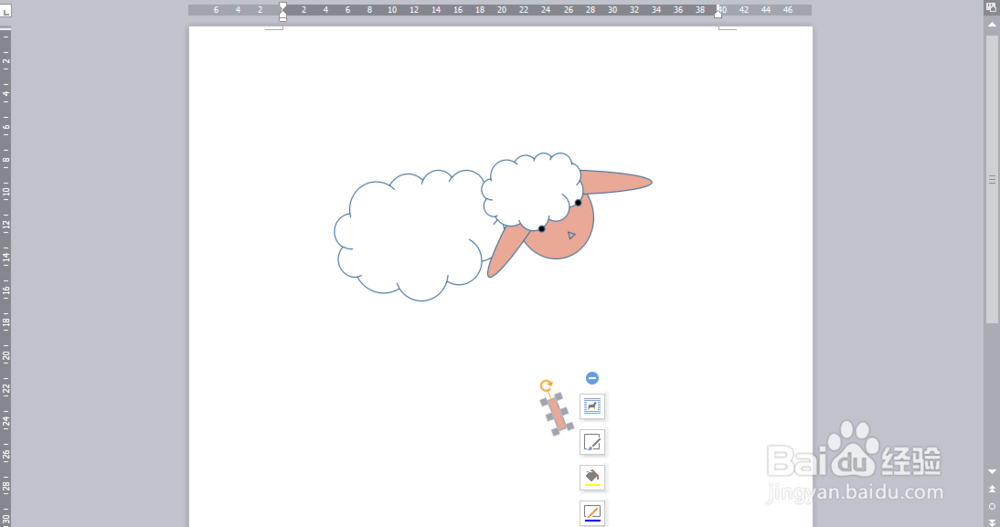
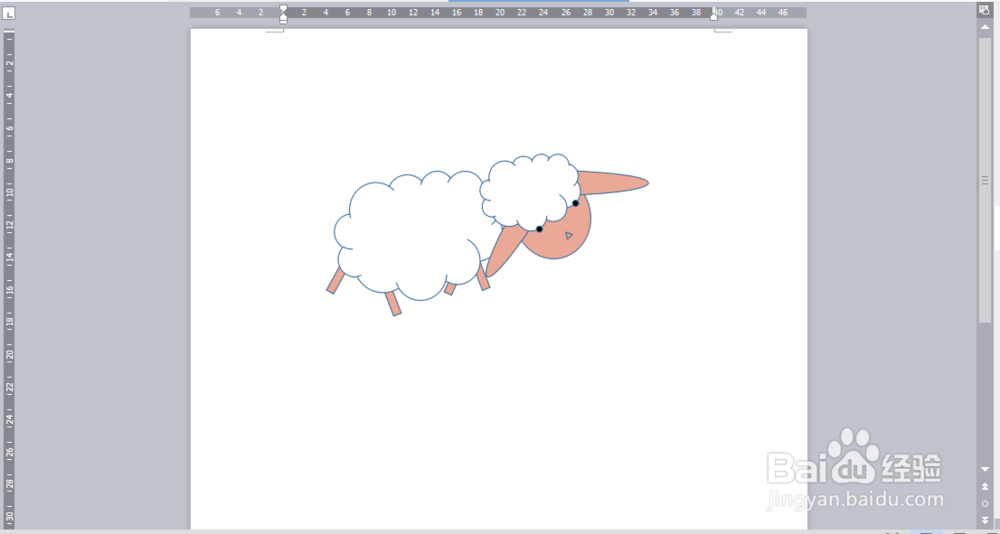 11/12
11/12在【形状】中选择云形图形,画出图形设置图形的大小。成为绵羊的尾巴。在【填充与轮廓】设置颜色。
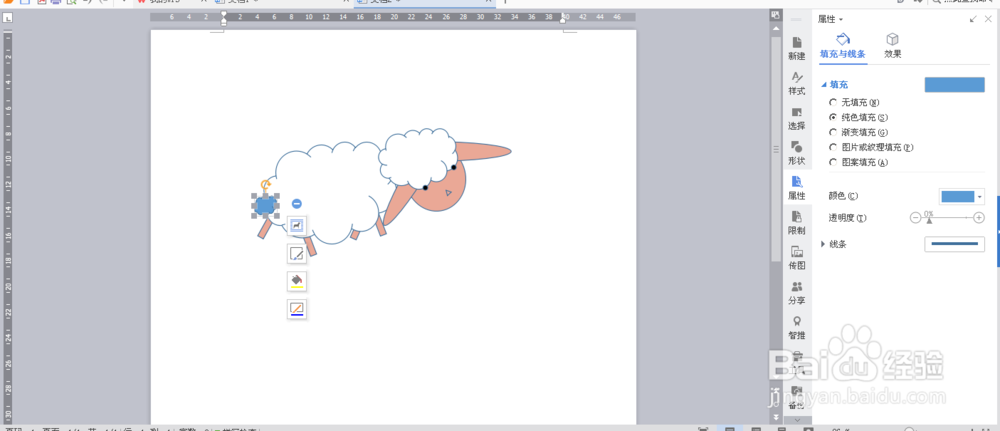 12/12
12/12把羊尾巴设置成白色,调整好绵羊的每个部位。一只简单可爱的小绵羊就绘制好了。
 注意事项
注意事项在绘制小绵羊时,要注意各部位的调整。
个人经验,仅供参考。
WPS软件版权声明:
1、本文系转载,版权归原作者所有,旨在传递信息,不代表看本站的观点和立场。
2、本站仅提供信息发布平台,不承担相关法律责任。
3、若侵犯您的版权或隐私,请联系本站管理员删除。
4、文章链接:http://www.1haoku.cn/art_779294.html
上一篇:我的世界局域网搜不到对方
下一篇:【哔哩哔哩】怎样开启课堂模式
 订阅
订阅